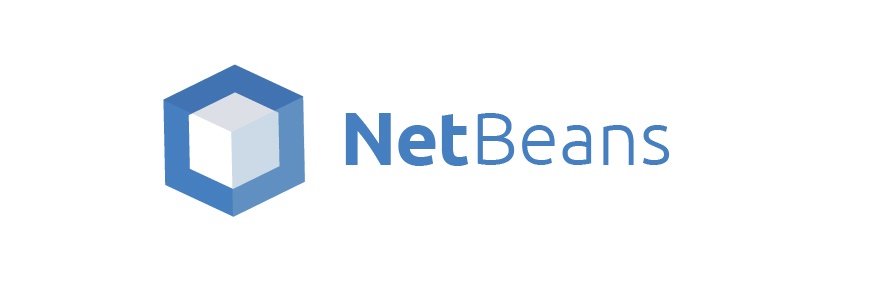PHP MySQL : Koneksi PHP ke Database Menggunakan MySQL Extension
Pada Postingan kali ini Saya akan Menjelaskan bagaimanakah Cara Mengkoneksikan PHP ke Database MySQL. untuk menghubungkan PHP ke Database MySQL sangatlah Mudah, cukup 3 baris saja. jika sobat menggunakan PHP 7 jangan ikuti Tutorial ini.
Buat file koneksi.php pada project kerja. Setelah itu sobat cari tahu apa Host, Username dan Password dari MySQL sobat. secara default jika sobat install MySQL yang satu paket dengan XAMPP maka Hostnya localhost, Usernamenya adalah root dan Passwordnya kosongkan saja.
Berikut ini adalah syntax dasar dari koneksi database PHP ke Database MySQL. Setidaknya ada dua fungsi yang digunakan yaitu mysql_connect()
dan juga mysql_select_db().
Oke sobat lihat script diatas untuk parameter ketiga yaitu password saya kosongkan karena memang secara default kosong seperti yang saya jelaskan sebelumnya, Jika memang ada passwordnya ya gunakan password tersebut.
Nah Kemudian diikuti dengan fungsi mysql_select_db() untuk memilih database.
Sehingga keseluruhan kode menjadi seperti berikut ini.
Tanpa Berbasa-basi mari kita langsung ke Penjelasannya.
Pertama Sobat Buat Dulu Database di MySQL bisa menggunakan Command CLI MySQL ataupun Langsung di phpmyadmin. Tapi saya merekomendasikan phpmyadmin untuk mempermudah penjelasan. sebagai contoh saya membuat Database dbsekolah.Buat file koneksi.php pada project kerja. Setelah itu sobat cari tahu apa Host, Username dan Password dari MySQL sobat. secara default jika sobat install MySQL yang satu paket dengan XAMPP maka Hostnya localhost, Usernamenya adalah root dan Passwordnya kosongkan saja.
Berikut ini adalah syntax dasar dari koneksi database PHP ke Database MySQL. Setidaknya ada dua fungsi yang digunakan yaitu mysql_connect()
dan juga mysql_select_db().
<?php
mysql_connect(host, username, password);
mysql_select_db(database);
?>
mysql_connect() : berfungsi untuk mengkoneksikan PHP ke server MySQL.
mysql_select_db() : berfungsi untuk memilih database setelah mengkoneksikan PHP ke MySQL
Kode diatas jangan ditukar urutannya, seharusnya mysql_connect() terlebih dahulu kemudian diikuti dengan mysql_select_db(). Dan lihat fungsi mysql_connect() terdapat 3 parameter yang jika diurutkan yaitu host, username dan password. Kemudian sobat ganti itu menyesuaikan dengan host, username dan password MySQL yang sudah dijelaskan tadi.mysql_select_db() : berfungsi untuk memilih database setelah mengkoneksikan PHP ke MySQL
<?php
mysql_connect("localhost", "root", "");
?>
Oke sobat lihat script diatas untuk parameter ketiga yaitu password saya kosongkan karena memang secara default kosong seperti yang saya jelaskan sebelumnya, Jika memang ada passwordnya ya gunakan password tersebut.
Nah Kemudian diikuti dengan fungsi mysql_select_db() untuk memilih database.
<?php
mysql_select_db("dbsekolah");
?>
Sehingga keseluruhan kode menjadi seperti berikut ini.
<?php
mysql_connect("localhost", "root", "");
mysql_select_db("dbsekolah");
?>
Kesimpulan
Penggunaan MySQL Extension untuk menghubungkan PHP ke MySQL memang sangatlah mudah. Hanya saja untuk saat ini fungsi-fungsi pada MySQL Extension sudah dinyatakan deprecated atau usang alias pengembangan dihentikan dan digantikan dengan cara yang lain. jika sobat menggunakan PHP 7 sobat tidak bisa menggunakan MySQL Extension dan harus segera beralih menggunakan MySQLi atau PDO.8 Hosting Gratis dengan Tawaran yang menarik untuk Websitemu!
 Oke sobat kali saya akan merangkum beberapa kumpulan Hosting Gratisan yang dapat sobat gunakan untuk membuat Website Sobat dapat diakses orang lain di internet. Saya yakin sebagian sobat yang bergelut di Bidang Web Programming pasti banyak punya portofolio namun masih punya kendala pada Hosting dan Domain. Hehehe...
Oke sobat kali saya akan merangkum beberapa kumpulan Hosting Gratisan yang dapat sobat gunakan untuk membuat Website Sobat dapat diakses orang lain di internet. Saya yakin sebagian sobat yang bergelut di Bidang Web Programming pasti banyak punya portofolio namun masih punya kendala pada Hosting dan Domain. Hehehe...Beberapa Hosting yang saya rangkum ini menawarkan beberapa penawaran sangat menarik. sebelum sobat memilih hosting akan lebih baik sobat melihat Fitur yang ditawarkan mulai dari Bandwitdh, Space, Subdomain, Addons Domain dan Berbagai Fitur Lainnya seperti Cronjob.
Oleh karena itu, sangat penting untuk sobat sebelum menggunakan layanan free hosting memilah-milah terlebih dahulu.
1. Hostinger
Hostinger menawarkan fitur cukup lumayan untuk versi gratisnya. selain itu pendaftarannya cukup mudah. Yang saya suka dari Hostinger adalah sobat bisa bebas menggunakan Domain gratis seperti .tk, .ga, .ml dan beberapa domain gratis dari Freenom. Untuk saya yang suka gratis-gratisan ini sangat bagus sekali hehehhe. karena beberapa penyedia hosting gratisan tidak mengijinkan penggunaan Domain Gratis karena bisanya dimanfaatkan untuk tidakan tak bertanggung jawab. Mendaftar ke Hostinger2. 000webhost
000webhost setelah saya lihat-lihat dari website mereka sepertinya masih satu perusahaan dengan Hostinger bedanya 000webhost mungkin fokus ke Hosting Gratis. 000webhost murni tanpa iklan jadi sobat tak usah kuatir website sobat nantinya ada iklannya, setelah saya cek mereka memang menjanjikan hosting gratis tanpa iklan. Mendaftar ke 000webhost3. Freehosting
ini juga gratis penawarannya sangat menarik. sayangnya tidak bisa menggunakan domain gratisan dari freenom. Mendaftar ke Freehosting
4. Freehostia
Freehostia kelebihannya bisa menhost 5 Website dalam 1 Hosting. Hanya saja Spacenya tidak sebesar seperti yang sebelumnya saya sebutkan karena freehostia hanya menawarkan 250MB saja. Namun saya pikir jika hanya untuk belajar PHP tidak masalah, Karena justru itu yang dibutuhkan. Mendaftar ke Freehostia
5. Awardspace
AwardSpace sama seperti freehosting tidak membolehkan domain gratisan dari Freenom. yang fitur ditawarkan sebenarnya menarik tapi justru tidak diperbolehkannya domain gratis itu yang membuat saya tidak sempat menggunakannya. Mendaftar ke Awardspace
6. 5GBFree
Sesuai namanya 5GB ukuran Spacenya, Diantara yang lain ini paling besar. tidak cuma itu Bandwidth yang ditawarkan juga besar yaitu 20GB. hmm.. itu lebih dari cukup menurut saya hehehe. Mendaftar ke 5GBFree
7. Webfreehosting
Sedikit informasi yang bisa saya dapatkan dari Webfreehosting, yang jelas sesuai dengan yang terpampang di website mereka Free for Ever gratis untuk selamanya. Mendaftar ke Webfreehosting
8. Nazuka
Klo yang ini saya mendapatkan rekomendasi dari teman saya. kebetulan dia biasa melakukan aktivitas Hacking. Entah kenapa Nazuka ini sepertinya jadi langganan para hacker untuk membuat script-script nyeleneh mereka seperti phising DLL yang saya gtw tau istilahnya.
Karena ketika saya masuk ke grup facebook yang membahas Ilmu Hacking beberapa mereka menawarkan Nazuka ini. Sayangnya setelah saya cek di Websitenya Nazuka memberhentikan Pendaftaran dan diarahkan ke layanan lain. Mendaftar ke Nazuka
Kesimpulan
Dengan banyaknya Penyedia Layanan Hosting gratis tersebut, Seharusnya sobat bisa memanfaatkan sebaik mungkin layanan tersebut dan tidak memanfaatkannya untuk tujuan Ilegal.
Gratis bukan berarti sobat bisa bebas melakukan segala hal. beberapa penyedia layanan tersebut sewaktu-waktu dapat menghentikan layanan mereka tanpa melakukan pemberitahuan terlebih dahulu untuk sekedar mengingatkan melakukan backup data.
Hosting Premium dari EXABYTES
Dengan segala keterbatasan tersebut ada baiknya jika dirasa sobat ingin mendapatkan fitur lebih dengan pelayanan terbaik sobat bisa menggunakan Hosting Berbayar. Saat ini Penyedia Hosting berlomba-lomba menawarkan Harga Termurah dengan Fitur yang Wah dan Menggiurkan. Tapi ingat sobat yang terpenting adalah pelayanan ketika terjadi masalah. Akan percuma jika sobat menyewa hosting berbayar namun pelayanan tidak Fast Respond.
Oleh karena itu, saya rekomendasikan Exabytes yang sudah berpengalaman selama Bertahun-tahun saya rasa dengan pengalaman itu sudah cukup untuk menggambarkan kualitas dari Exabytes ini. jika sobat ingin mencoba Hosting dari Exabytes melalui Link Ini karena ada Potongan Harga. selain itu jika sobat ingin Domain .id gratis Exabytes juga menawarkan itu.
Membuat Script Convert Musik Youtube ke MP3 dengan JavaScript
Pertama, sobat copy code berikut HTML ini.
Kedua, sobat copy code berikut CSS ini untuk mempercantik tampilan.
Ketiga, copy Javascript berikut ini.
Hasil Akhir
Berikut Hasilnya sobat tinggal copy saja URL video Youtube ke Input Tersebut
Langkah-langkah Defrag Hardisk Komputer di Windows 7
Hai sobat! Kali ini saya akan menshare cara medefrag Hardisk pada Windows 7.
Sobat yang belum tau apa itu defrag pasti akan banyak bertanya-tanya. “Apa sih itu Defrag?”, “Apa Manfaatnya?”, “Trus apa yang terjadi jika saya tidak melakukan defrag?” pertanyaan itulah yang sering timbul dalam pikiran kita.Kumpulan IDE dan Text Editor untuk Pengembangan Aplikasi
Dalam membuat program biasanya seorang programmer akan sangat bergantung dengan fitur yang disediakan pada Text Editor/IDE. Ada beberapa fitur yang wajib dimiliki oleh tools tersebut seperti
Autocomplete, Syntax Highlighting dan beberapa Fitur lainnya. Bahkan pada sebuah IDE terdapat fitur yang dapat digunakan untuk melihat riwayat perubahan suatu file, Terintegrasi Langsung dengan Database dan FTP.
Pada postingan kali saya akan menjelaskan beberapa aplikasi pemrograman yang paling umum dan biasa dimiliki oleh Programmer modern saat ini. Beberapa software yang disajikan merupakan software gratis namun ada juga yang berbayar. Oleh karena itu hanya beberapa saja yang akan saya berikan link unduhannya untuk mempermudah sobat mendapatkan Aplikasi tersebut. Berikut ini akan saya kelompokan menjadi 2 bagian yaitu IDE dan Text Editor.
Texteditor
1. Sublime Text
Kemudian Plugin Pada Aplikasi ini sangatlah banyak dan Jika Plugin Tersebut diinstalkan pada aplikasi ini maka benar-benar dapat memaksimalkan Produktifitas Sobat ketika mengembangkan sebuah Program. Aplikasi ini tersedia dalam beberapa versi yaitu Portable dan Non-Portable. Dengan adanya versi Portable Sobat bisa menggunakan aplikasi tersebut tanpa harus menginstalnya dan juga bisa dibawa kemana-mana dengan Flashdisk.
Untuk Windows 32 Bit
[ Sublime Text 3 Portable 32 Bit ] or [ Sublime Text 3 Full 32 Bit ]
Untuk Windows 64 Bit
[ Sublime Text 3 Portable 64 Bit ] or [Sublime Text 3 Instalation 64 Bit ]
Untuk Ubuntu
Atom Text Editor merupakan software yang sama bagusnya dengan Sublime Text. Hanya saja Atom lebih berat dari pada Sublime Text. Meskipun begitu Atom menawarkan Plugin Jauh Lebih bervariasi daripada Sublime Text. Selain itu Pilihan Tema pada Atom sangat banyak dan sangat bagus. Saya sendiri secara pribadi lebih menyukai Atom ini dari segi Tampilan. Oleh karena itu berat pada Atom ini seakan terbayarkan lunas karena tampilannya yang bisa di Customize sebebasnya ketika bosan coding.
Untuk Windows
[ Download Atom Text Editor 32 Bit .exe ] or [ Download Atom Text Editor 64 Bit .exe ]
Untuk Linux
[ Download Atom Text Editor 64 Bit .tar.gz ] or [ Download Atom Text Editor 64 Bit .deb ]
Untuk Mac OS X
[ Download Atom Text Editor Mac OS X .zip ]
Berbeda dengan yang sudah dijelaskan diatas, Brackets menawarkan fitur menarik yang belum dimiliki Text Editor Lainnya. Fitur Tersebut adalah Live Preview ketika Editing Code. Jadi ketika sobat membuat Web dengan HTML+CSS, apa yang sobat ketikan maka Browser akan melakukan Reload otomatis dan tampilannya Web Sobat berubah seketika sesuai dengan apa yang sobat ketikan. Hmm.. Benar-benar sangat membantu Produktifitas Sobat kan? Oleh karena itu Brackets ini sangat bagus ketika Proses pengubahan Design Photoshop menjadi Halaman Web.
Tidak terlalu banyak yang saya ketahui tentang Visual Studio Code ini. Karena saya jarang menggunakannya. Meskipun begitu Visual Studio Code ini memiliki banyak Plugin. Selain itu karena software ini buatan Microsoft dan merupakan versi Mini Visual Studio tentu ada beberapa fitur yang sama dengan Visual Studio.
Pertama kali belajar HTML saya menggunakan Software ini. Menawarkan fitur dan tampilan yang sangat sederhana membuat software ini sangat bagus untuk belajar bagi pemula. Jika bosan sobat bisa menambahkan beberapa plugin menarik pada software ini.
Netbeans merupakan IDE yang dikhususkan untuk pengembangan Program dengan bahasa pemrograman JAVA. Dengan Netbeans sobat bisa membuat aplikasi seperti Aplikasi Dekstop cross-platform, Java Server Page, Aplikasi Java ME(Nokia S40/Handphone JAVA). Selain itu, sobat dapat menggunakan Netbeans ini untuk pemrograman C++ dan PHP. Sayangnya jika sobat ingin membuat Aplikasi Android Native sesuai panduan Google sobat tidak bisa menggunakan Netbeans ini. Sebagai alternatifnya sobat bisa menggunakan Gluon dengan menginstall Plugin Gluon agar Dapat mengembangkan Aplikasi Android pada Netbeans.
Intellij IDEA hampir sama dengan Netbeans khusus Java. Hanya saja software ini sangat berat karena penggunaan RAM yang sangat boros. Jadi apabila sobat punya komputer dengan Spesifikasi pas-pasan jangan coba-coba deh, hehehe! Meskipun begitu Intellij IDEA ini benar-benar sangat canggih menurut saya. Benar-benar dapat memaksimalkan kerja sobat. Intellij IDEA ini memiliki fitur pengecheckan Error sama baiknya dengan Visual Studio.
Sobat bisa menggunakan Intellij IDEA ini untuk keperluan apa saja tak terbatas JAVA. Bisa PHP, Javascript, C/C++, NodeJS, Ruby, Python dengan menginstall Plugin yang sangat banyak disediakan.
Sedikit informasi nih sobat, Intellij IDEA merupakan aplikasi Premium jadi klo sobat mau pake Intellij ini bayar lisensinya ya. Tapi jangan berkecil hati, Intellij IDEA ini ada Veris Gratisnya yaitu Versi Community Edition. Sobat bisa pake itu hanya untuk pengembangan aplikasi JAVA tidak untuk yang lainnya. Karena untuk versi Comunity Edition ini sobat tidak bisa Menambahkan Plugin. Demikian beberapa Text Editor dan IDE populer yang saya gunakan.
Untuk Ubuntu
$ sudo add-apt-repository ppa:webupd8team/sublime-text-3 $ sudo apt-get update $ sudo apt-get install sublime-text-installer>
2. Atom Text Editor
Untuk Windows
[ Download Atom Text Editor 32 Bit .exe ] or [ Download Atom Text Editor 64 Bit .exe ]
Untuk Linux
[ Download Atom Text Editor 64 Bit .tar.gz ] or [ Download Atom Text Editor 64 Bit .deb ]
Untuk Mac OS X
[ Download Atom Text Editor Mac OS X .zip ]
3. Brackets
4. Visual Studio Code
5. Notepad++
IDE
1. Netbeans
2. Visual Studio
Nama Visual Studio mungkin nggak asing buat sobat sekalian. Kenyataannya memang aplikasi IDE ini sangat populer bagi kalangan Programmer. Beberapa hal yang membuat software ini menarik adalah dukungan penuh dari Microsoft. Karena banyaknya aplikasi pengembangan yang dibuat oleh microsoft membuat Visual Studio ini Terintegrasi dengan beberapa Produk Microsoft lainnya seperti Azure, SQL Server DLL. Layaknya IDE modern Lainnya software ini tidak hanya mendukung pengembangan 1 jenis project saja namun bisa untuk membuat beragam Aplikasi berbagai Platfrom. Seperti Desktop (C# .NET /VB.NET), Mobile Programming (Xamarin), dan juga WEB (ASP.NET)3. Intellij IDEA
Sobat bisa menggunakan Intellij IDEA ini untuk keperluan apa saja tak terbatas JAVA. Bisa PHP, Javascript, C/C++, NodeJS, Ruby, Python dengan menginstall Plugin yang sangat banyak disediakan.
Sedikit informasi nih sobat, Intellij IDEA merupakan aplikasi Premium jadi klo sobat mau pake Intellij ini bayar lisensinya ya. Tapi jangan berkecil hati, Intellij IDEA ini ada Veris Gratisnya yaitu Versi Community Edition. Sobat bisa pake itu hanya untuk pengembangan aplikasi JAVA tidak untuk yang lainnya. Karena untuk versi Comunity Edition ini sobat tidak bisa Menambahkan Plugin. Demikian beberapa Text Editor dan IDE populer yang saya gunakan.
Kesimpulan
Beberapa IDE lainnya mungkin belum saya masukan seperti Delphi, Android Studio, Aptana, Eclipse, Mono Develope, Komodo dan Dreamweaver karena saya tidak menggunakan tools tersebut dan jarang mencobanya untuk pengembangan Aplikasi. Oleh karena itu jika sobat pernah mencoba salah satunya sobat bisa share dikolom komentar nanti akan saya tambahkan pada tulisan ini.Terima Kasih!!!
Langganan:
Postingan (Atom)
Weekly
-
Oke sobat kali saya akan merangkum beberapa kumpulan Hosting Gratisan yang dapat sobat gunakan untuk membuat Website Sobat dapat diakses ora...
-
Pertama, sobat copy code berikut HTML ini. Kedua, sobat copy code berikut CSS ini untuk mempercantik tampilan. Ketiga, copy Javascript...
-
Dalam membuat program biasanya seorang programmer akan sangat bergantung dengan fitur yang disediakan pada Text Editor/IDE. Ada beberap...
-
Pada Postingan kali ini Saya akan Menjelaskan bagaimanakah Cara Mengkoneksikan PHP ke Database MySQL. untuk menghubungkan PHP ke Database My...
-
Hai sobat, kali ini saya akan menjelaskan cara mengetik rumus di Microsoft Word Dengan Cepat. Mengetik rumus Matematika mungkin akan m...
-
Hai sobat! Kali ini saya akan menshare cara medefrag Hardisk pada Windows 7. Sobat yang belum tau apa itu defrag pasti akan banyak bertany...
-
Tutorial Web Programming Belajar Database Learn Web Program Belajar Laravel Install Docker PHP Tutorial Vue Software IT Carrer Methodology ...